msdn win10专业版下载安装教程
- 分类:Win10 教程 回答于: 2022年03月04日 14:58:00
msdn下载win10专业版安装是一款特别简单实用的系统美化和维护工具,各种常用的软件都一站到位自带超多的安全软件给你的系统最大的安全能够自动屏蔽一切木马和病毒,下面小编来跟大家说说msdnwin10专业版下载安装教程,大家一起来看看吧。
工具/原料:
系统版本:windows10系统
品牌型号:华硕天选3
软件版本:msdn win10系统镜像
方法/步骤:
进入msdn官网下载win10专业版安装步骤:
1、我们进入到msdn的官网当中,点击左侧的【操作系统】栏目,进入到下载的页面。
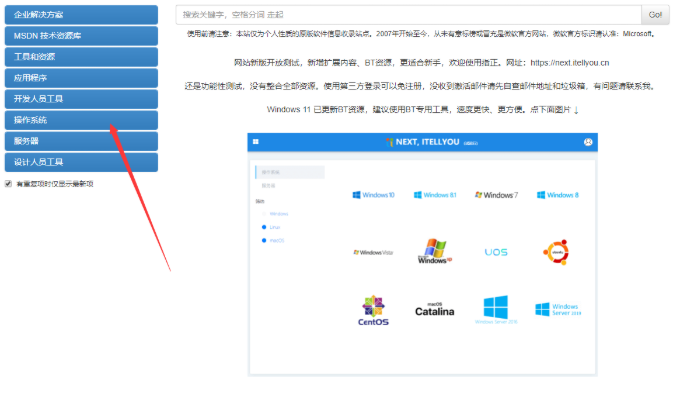
2、在打开的页面中,我们可以看到有很多的操作系统,选择一个自己需要的系统,点击进入。
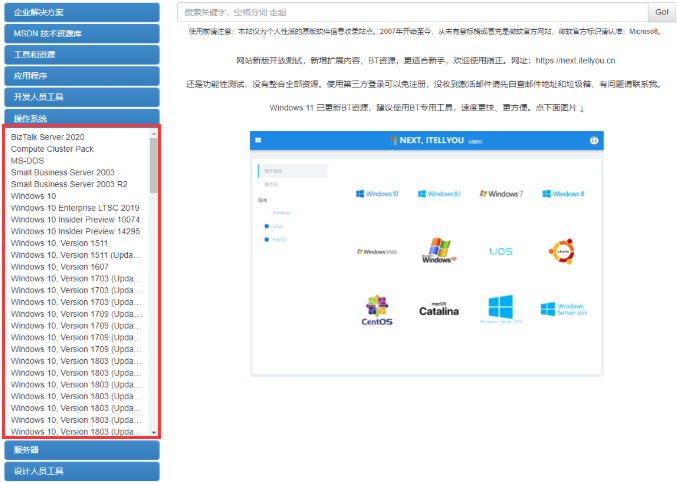
3、完成后,点击左侧的【语言种类】,选择中文-简体。
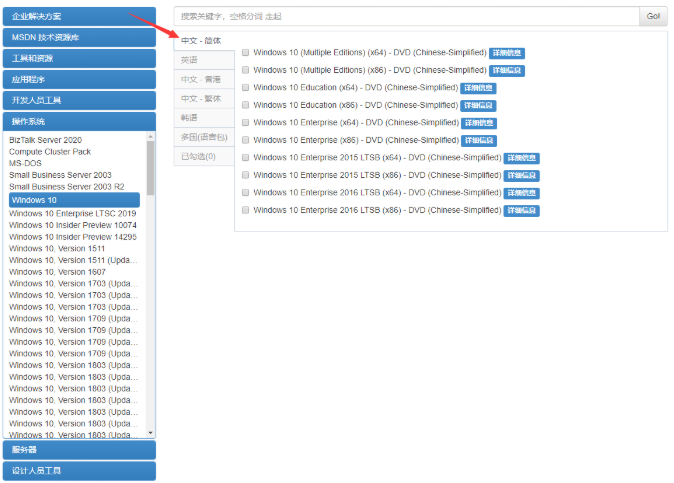
4、此时就可以看到所有的镜像文件啦,根据自己的电脑处理器选择下载32位或者64位系统。
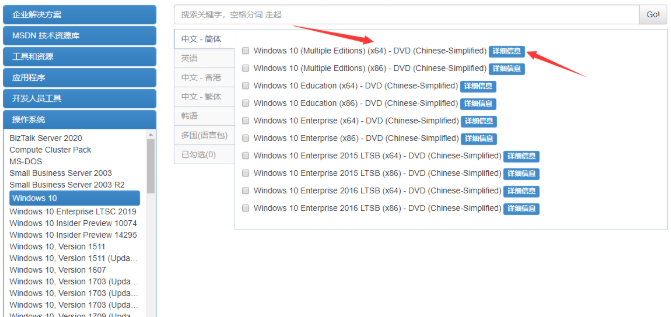
5、我们点击右侧的详细信息,复制下方的镜像文件链接到电脑的下载工具当中,进行下载即可。
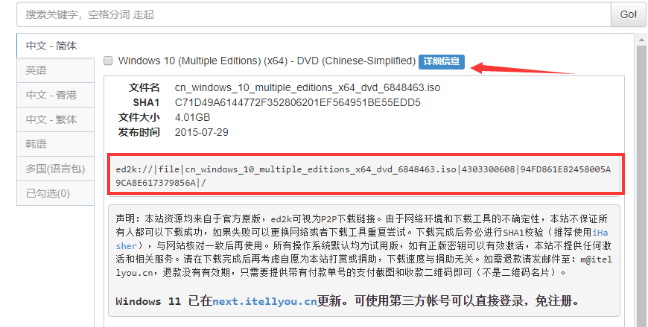
6、下载完成后,我们打该文件夹找到【setup.exe】这个安装程序,在弹出的窗口中点击默认的选项。
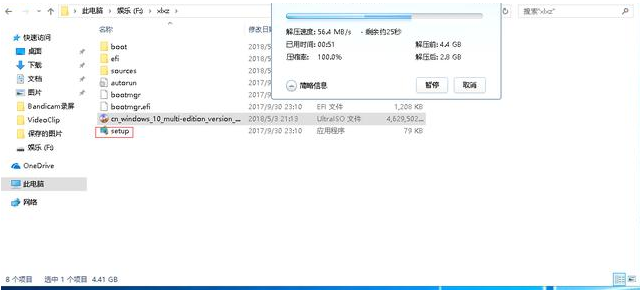
7、此时接受弹出的许可条款,进入到下一步。
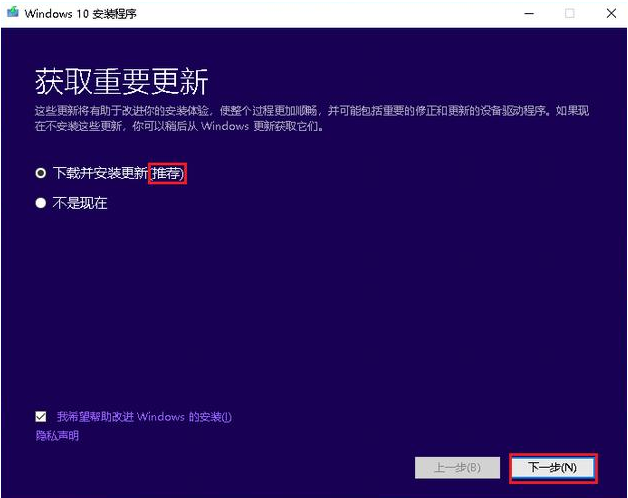
8、如果我们没有系统文件需要保留的话,直接点击【无】,进入到下一步的操作。
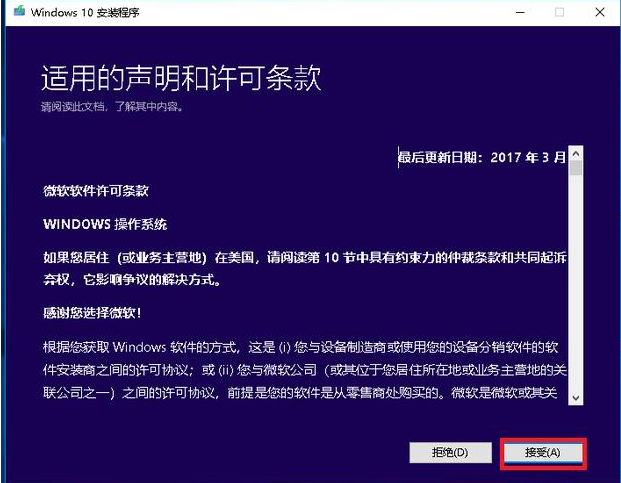
9、那么这时点击页面下方的【安装】即可。
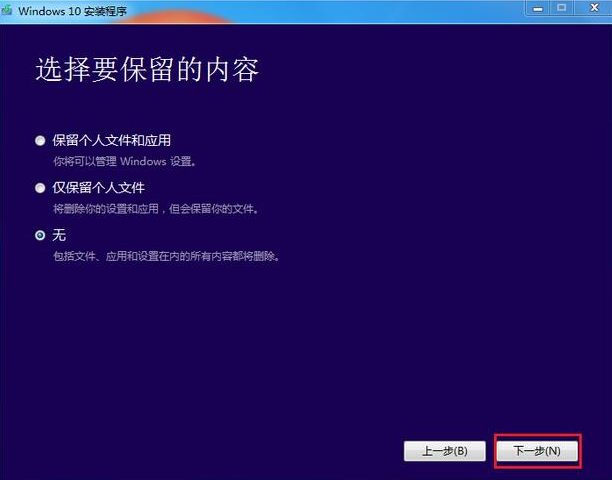
10、等待安装的进行,在此过程会多次重启,最后就会进入到全新的系统页面当中,安装就结束啦。
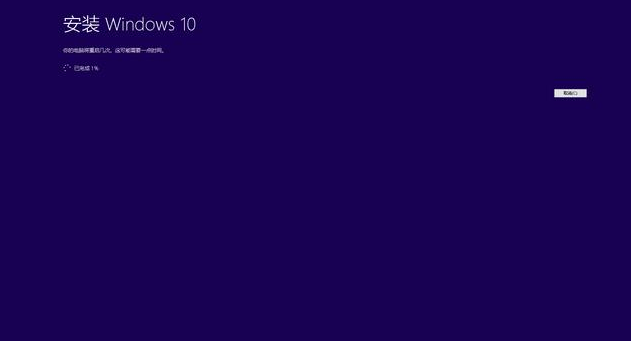
总结:以上就是msdnwin10专业版下载安装教程啦,希望能帮助到大家。
 有用
26
有用
26


 小白系统
小白系统


 1000
1000 1000
1000 1000
1000 1000
1000 1000
1000 1000
1000 1000
1000 1000
1000 1000
1000 1000
1000猜您喜欢
- 双显卡怎么切换,小编教你双显卡怎么切..2018/03/22
- 任务栏变宽怎么还原,小编教你任务栏突..2018/09/29
- 电脑系统win10怎么更新2021/04/22
- 惠普电脑U盘重装系统步骤win10..2022/10/05
- 新购买的华硕11代cpu安装Win10系统图..2021/03/26
- 360怎么升级win10系统?2020/05/11
相关推荐
- 深度技术win10系统安装步骤2022/06/11
- windows常见快捷键大全,小编教你它们的..2018/10/27
- 好用的win10重装系统软件有哪些..2021/10/27
- win10x系统ps用不了怎么办2021/01/29
- 联想win10改win7bios设置如何操作..2021/06/29
- win10无法安装到gpt分区的解决方法..2021/04/15

















